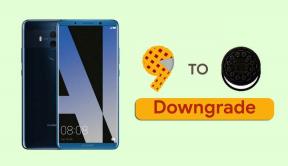Oplossing: Blender blijft crashen
Gemengde Berichten / / August 04, 2021
Blender is een open-source 3D-softwaretoolset voor computergraphics die gratis kan worden gebruikt. Het is een vrij bekende tool en heeft wereldwijd miljoenen geregistreerde gebruikers. Net als verschillende andere digitale tools, wordt het echter niet alleen gelaten met fouten en glitches, en de nieuwste fout die door veel gebruikers wordt gemeld, stelt dat "Blender blijft crashen en niet meer werkt".
Er kunnen verschillende redenen zijn waardoor Blender op pc kan crashen. Enkele veelvoorkomende redenen zijn onder meer verouderde grafische stuurprogramma's, onvoldoende geheugen of in het geval dat de gebruiker een verouderde versie van Blender gebruikt. Overweeg alle veelvoorkomende redenen; we hebben vandaag een lijst samengesteld met veilige oplossingen. Kijk hieronder.
Pagina-inhoud
-
Hoe de "Blender blijft crashen |. te repareren Is gestopt met werkfout”?
- FIX 1: Werk uw grafische driver bij:
- FIX 2: Installeer de nieuwste Windows-update:
- FIX 3: Update / installeer Blender opnieuw:
- FIX 4: Sluit CPU / geheugen-hogging-applicaties:
Hoe de "Blender blijft crashen |. te repareren Is gestopt met werkfout”?

FIX 1: Werk uw grafische driver bij:
Verouderde of kapotte grafische stuurprogramma's zijn een van de meest voorkomende redenen die de fout "Blender werkt niet meer" kunnen veroorzaken. Gebruikers die hun grafische stuurprogramma's lange tijd niet hebben bijgewerkt, kunnen het genoemde probleem vaak ervaren. Hier is de beste oplossing om het grafische stuurprogramma handmatig of automatisch bij te werken. Volg hiervoor nu de onderstaande stappen:
Om uw grafische driver automatisch bij te werken,
- Er zijn verschillende hulpprogramma's voor het bijwerken van grafische stuurprogramma's van derden online beschikbaar; overweeg om een betrouwbare onder hen te gebruiken. Het vermindert niet alleen uw handmatige inspanningen, maar zorgt er ook voor dat het werk binnen een mum van tijd wordt gedaan.
Om uw grafische driver handmatig bij te werken,
- Navigeer eerst naar de website van de fabrikant (NVIDIA/AMD/Intel).
- Zoek nu uw grafische kaart, en installeer de laatste update in uw computer.
- Ten slotte, nadat u de grafische stuurprogramma's hebt bijgewerkt, start je computer opnieuw op en start Blender opnieuw en controleer of het soepel werkt of opnieuw crasht.
FIX 2: Installeer de nieuwste Windows-update:
Elke Windows-update verbetert de prestaties van uw pc en lost mogelijk de meeste bestaande fouten en bugs op. Als u nu het probleem "Blender werkt niet meer" ervaart, overweeg dan om de nieuwste beschikbare Windows-update te installeren. Volg hiervoor de onderstaande stappen:
- Start eerst de Instellingen venster door op te drukken Windows + I allemaal samen.
- Nu in de Instellingen venster, klik op Update en beveiliging en selecteer vervolgens Windows Update uit het menu in het linkerdeelvenster.

- Klik nu over de Controleren op updates tabblad en laat het zelfstandig verwerken.
Opmerking: Uw systeem zal nu automatisch beschikbare updates zoeken en installeren; sluit tot die tijd het proces niet.
- Zodra het hele proces is voltooid, herstart je pc en controleer of het genoemde probleem is opgelost of niet.
FIX 3: Update / installeer Blender opnieuw:
Volgens een groot aantal getroffen gebruikers, terwijl ze Blender updaten / opnieuw installeerden op hun pc, werd het probleem "Blender werkt niet meer" automatisch opgelost. Hier leest u hoe,
- Bezoek de officiële website van Blender. Kijk hier of er een laatste update beschikbaar is. Zo ja, overweeg dan om het te installeren.
Voor het opnieuw installeren van Blender,
- Overweeg om het hulpprogramma eerst van uw computer te verwijderen. Als u klaar bent met het proces, downloadt u de nieuwste versie Blender-tool van de officiële website en installeert u deze opnieuw.
TIP: Voor het verwijderen van Blender raden we u aan speciale software te gebruiken. Het zal niet alleen de tool verwijderen, maar ook alle bijbehorende bestanden en mappen.
FIX 4: Sluit CPU / geheugen-hogging-applicaties:
Zoals eerder in het artikel besproken, kan een probleem met onvoldoende geheugen voor veel gebruikers mogelijk het probleem "Blender werkt niet meer" veroorzaken. Als u dergelijke CPU / geheugen-hogging-toepassingen echter sluit, kunt u de genoemde fout verwijderen en Blender zonder enig probleem opnieuw gebruiken. Volg hiervoor de onderstaande stappen:
- Start de Taakbeheer venster door op te drukken Ctrl + Shift + Esc allemaal samen. Als er om toestemming wordt gevraagd, klik dan op Ja.
- Nu in de Taakbeheer zoek in de lijst met applicaties naar applicaties en programma's die veel CPU- en geheugenruimte in beslag nemen.

- Selecteer die programma's en klik vervolgens op de Einde taak tabblad om het te sluiten.
Als Blender daarna soepel werkt zonder te crashen, moet u in de nabije toekomst mogelijk het geheugen (RAM) van uw computer upgraden. Door dit te doen, kunt u al die applicaties volledig gebruiken zonder u zorgen te maken over crashes.
Dit was de lijst met top 4-oplossingen die onze gebruikers uiteindelijk zullen helpen om de "Blender blijft crashen |. te verwijderen Is gestopt met werken" fout. Het zijn allemaal basisoplossingen, en zelfs als je niet goed thuis bent in technische kennis, kun je ze nog steeds vrij gemakkelijk volgen.
advertenties
Om ervoor te zorgen dat Blender niet herhaaldelijk crasht op uw pc, moet u er ten slotte voor zorgen dat u de Blender, uw grafische stuurprogramma en het Windows-besturingssysteem van tijd tot tijd up-to-date houdt. Als je vragen of feedback hebt, schrijf dan de opmerking in het onderstaande opmerkingenveld.